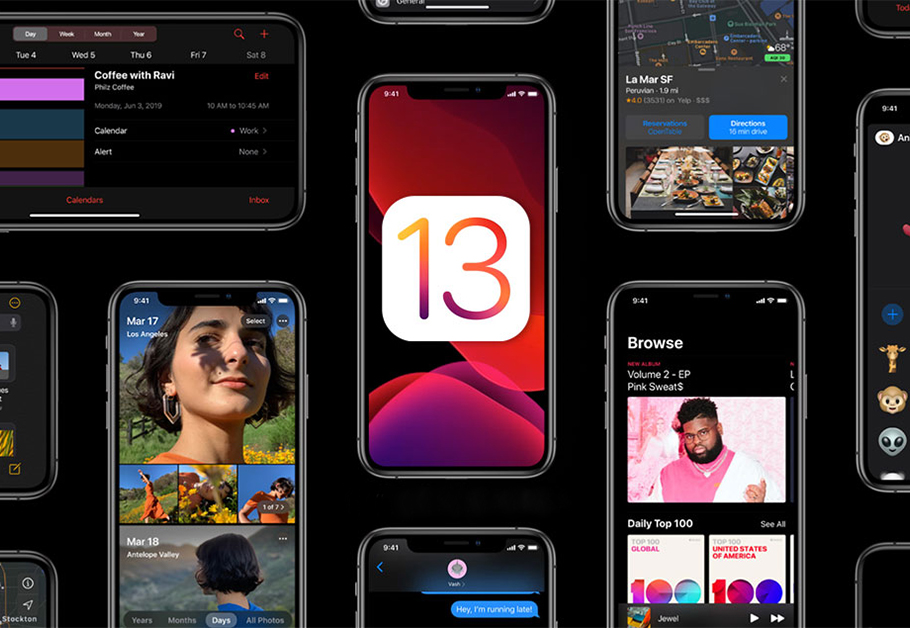Lançado em setembro deste ano, o iOS 13 tem sido divulgado como um sistema operacional desenvolvido para proporcionar mais segurança e privacidade ao usuário, além de mais conforto na utilização, devido ao novo visual. Disponível para celulares a partir do modelo iPhone 6S, o Modo Escuro, o QuickPath e a Sign-in with Apple são algumas das novidades do iOS 13, o qual também apresenta a versão Beta para ser baixada.
Leia também: Modelos do iPhone 11: confira as principais semelhanças e diferenças
Mudanças com o iOS 13
Abaixo listamos algumas mudanças que prometem melhorar a experiência do usuário com a versão iOS 13 da Apple.
Privacidade ao criar contas em sites
Com o botão Sign in with Apple, é possível criar contas em sites com um toque, usando o Face ID do iPhone. Para essas contas, é gerado um e-mail aleatório do usuário a cada novo cadastro, o qual irá redirecionar as mensagens para o e-mail original. Não será mais preciso cadastrar-se com o seu e-mail pessoal ou com a credencial utilizada para acessar as redes sociais.
Dessa forma, a Apple promete mais segurança dos dados com uma tecnologia de login, dando mais controle para cancelar mensagens indesejadas e diminuindo as chances de vazamento de informações sensíveis em caso de ataque aos servidores do site.
Otimização do desempenho
No desempenho do sistema, o destaque é a abertura dos aplicativos, que deve ser até duas vezes mais rápida. A Apple afirma ainda que os arquivos de instalação de aplicativos estão 50% menores e os de atualização até 60% menores, diminuindo o tempo de cada processo. Por fim, o Face ID também está mais veloz, e deve desbloquear o celular em 70% do tempo de antes.
Modo escuro na tela
O modo escuro torna mais confortável o manuseio do smartphone durante à noite, ao poupar a visão da luz azul que atrapalha o sono. Além disso, ajuda na economia de energia, especialmente em telas OLED, que têm contraste maior em relação ao LCD.
Assim sendo, os aplicativos, elementos gráficos, notificações e interface geral do sistema, abandonam os tons claros e adotam cinza ou preto na interface. A função pode ser ativada manualmente ou configurada para o modo automático. Ela já vem habilitada para converter o sistema ao modo escuro, sempre ao anoitecer. Mas o usuário pode programá-la em um horário de sua preferência.
Digitação com uma só mão
A melhoria na usabilidade do teclado vem com o recurso QuickPath, o qual permite escrever mais rapidamente com uma só mão. Essa digitação deslizante já era oferecida no iPhone em teclados alternativos, como o Gboard.
O novo sistema também ganhou melhorias que auxiliam na edição de textos, incluindo movimento do cursor, rolagem de documentos, e uma aprimorada seleção de palavras.
Anexo de arquivos em lembretes
Além de suportar o Modo Escuro, o app Lembretes permite anexar fotos e outros arquivos nas notas do usuário.
E ainda: basta digitar uma anotação para receber sugestões de alarmes e outras tarefas com informação contextualizada. Muito além de anotações, o aplicativo Lembretes está mais robusto e inteligente.
iMessage: nome do interlocutor e Memoji
Para quem costuma usar o aplicativo nativo de mensagens do iPhone, não será mais necessário perguntar o nome do remetente da mensagem. Afinal, o iMessage mostrará, automaticamente, o nome e a foto da pessoa com quem o usuário está falando, assim como já acontece no WhatsApp e Telegram.
Tem ainda a possibilidade de exibir o seu Memoji, o avatar 3D da Apple. Os bonecos virtuais ganham mais opções de personalização e podem também ser transformados em figurinhas, por meio dos novos Memoji Stickers, adesivos enviados em aplicativos de mensagem.
Mais opções para a câmera e ferramentas de edição
Na câmera, cada filtro dos efeitos de luz têm ajustes próprios de intensidade. Eles dão a impressão de que os refletores foram movimentados para mais perto ou mais distante do protagonista da imagem. Outra opção, é realizar diferentes edições, como incluir um ajuste de tom de pele no modo retrato.
Já a área dedicada à edição de fotos e vídeos apresenta ferramentas mais fáceis para alterar brilho, saturação, contraste e outros atributos da imagem ou do vídeo. As imagens duplicadas são removidas automaticamente. Pela primeira vez, no iOS, será possível rotacionar um clipe de vídeo.
Na navegação, é possível explorar a galeria de fotos em anos, meses, dias ou todas de uma vez. E filtrar as imagens por eventos, a fim de facilitar a busca por fotografias específicas.
Outras novidades do iOS13
Outras mudanças menores no iOS 13 incluem:
- Suporte a letras de músicas no Apple Music Safari;
- Compartilhamento de pastas via iCloud Drive e sugestões de contatos frequentes para enviar fotos e outros documentos;
- Compatibilidade com dispositivos externos: o app Arquivos poderá ler pen drives e cartões de memória conectados no iPhone automaticamente.
- A Siri pode receber comandos com múltiplos passos para executar no iPhone, sendo possível programar tudo no aplicativo Atalhos. A assistente virtual também poderá ajudar a responder a mensagens por meio dos fones de ouvido sem fio da Apple;
- Compartilhamento através dos AirPods, a fim de que duas pessoas ouçam a mesma música, cada um no seu aparelho, de forma sincronizada;
- Melhor controle do acesso à localização do usuário por aplicativos: será possível compartilhar a informação com um programa apenas uma vez;
- Novas proteções em conexões Bluetooth e Wi-Fi, além de uma aparente solução para o problema dos aplicativos que seguem vigiando o usuário em segundo plano.
Como instalar o iOS 13
Se você tem um dispositivo da Apple compatível com o iOS 13 e ainda não recebeu uma notificação para fazer o download automático do software, é possível fazer a atualização em Ajustes > Geral > Atualização de Software.
Ao visualizar o iOS 13, toque em Transferir e Instalar, para que seja feito o download. O iPhone deve reiniciar várias vezes durante a atualização. Por isso, é aconselhável manter o aparelho conectado ao carregador para que não acabe a bateria durante a atualização e a instalação seja corrompida, gerando problemas maiores.
Também é possível instalar o iOS 13 no computador pelo iTunes. Não desconecte o dispositivo móvel do computador durante o update.
Siga os passos:
- Abra o iTunes. Se você nunca sincronizou o iPhone com o computador que está usando, desbloqueie o iPhone e autorize o acesso na janela que aparecerá no iTunes;
- Clique no ícone do seu dispositivo, na barra que aparece abaixo dos controles de música;
- Clique em Fazer Backup e aguarde;
- Em seguida, clique em Buscar Atualização.
Como acessar a versão beta do iOS 13
Para ter acesso a versão beta do iOS 13 é necessário baixar o perfil de versões beta para então instalar o iOS 13 beta.
Acompanhe os passos para baixar o perfil da versão beta:
- Acesse o site do programa de software beta da Apple pelo seu dispositivo e toque em Sign up. Faça login em sua conta iCloud – a mesma que você usa em seu iPhone ou iPad. Em seguida, toque em enroll your iOS Device;
- Baixe o perfil de configuração do programa beta da Apple: pressione o botão Download profile. Uma mensagem informará que o perfil de configuração foi baixado e pode ser configurado no aplicativo de ajustes do iOS;
- Instale o perfil de configuração que libera o beta do iOS 13 : Abra o app Ajustes > toque em Perfil Baixado, localizado na parte superior da tela de configurações;
- Confirme a instalação do perfil beta do iOS 13: toque em Instalar, no canto superior direito da tela, e digite a senha de bloqueio do seu iPhone ou iPad;
- Reinicie o aparelho para instalar o perfil de configuração do iOS 13 beta: Toque novamente em Instalar e confirme a instalação tocando novamente em Instalar. Por fim, uma mensagem informará que é necessário reiniciar o aparelho. Toque em Reiniciar para fazer isso imediatamente.
Instale o iOS 13 beta
Após reiniciar, a atualização para o iOS 13 estará disponível para o seu aparelho. Para instalá-la, acesse: Configurações > Geral > Atualização de Software e aguarde.
O sistema verificará por atualizações e a versão beta do iOS deve aparecer. Toque em Transferir e Instalar para iniciar o download e instalar o iOS 13 beta.
Gostou deste conteúdo e quer ficar sempre por dentro das novidades de tecnologia? Acompanhe o blog Compara Plano.